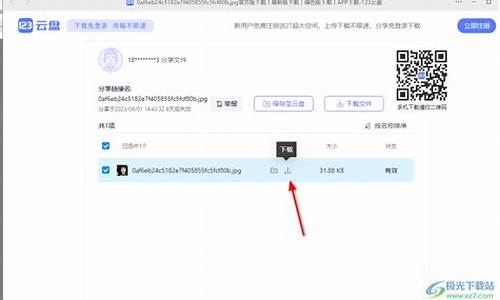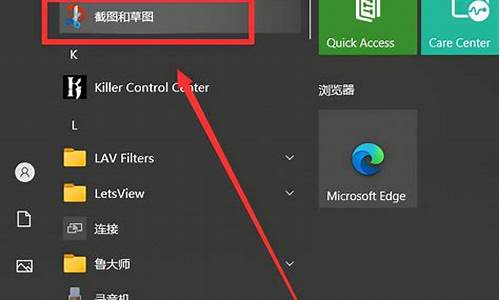电脑系统更新如何备份文件-电脑系统升级文件要备份在哪里?
1.重装电脑系统的时候怎么备份
2.怎样备份xp系统电脑上的所有数据?在xp系统中备份所有文件的方法
3.重装系统怎么保存原来的文件 电脑重装系统怎么保存原来的文件
4.告诉大家重装电脑系统需要备份的文件
5.笔记本电脑如何系统备份?
重装电脑系统的时候怎么备份

建议使用GHOST备份 Ghost 使用详解
一、分区备份
使用Ghost进行系统备份,有整个硬盘(Disk)和分区硬盘(Partition)两种方式。在菜单中点击 Local(本地)项,在右面弹出的菜单中有3个子项,其中 Disk表示备份整个硬盘(即克隆)、Partition 表示备份硬盘的单个分区、Check 表示检查硬盘或备份的文件,查看是否可能因分区、硬盘被破坏等造成备份或还原失败。分区备份作为个人用户来保存系统数据,特别是在恢复和复制系统分区时具有实用价值。
选 Local→Partition→To Image 菜单,弹出硬盘选择窗口,开始分区备份操作。点击该窗口中白色的硬盘信息条,选择硬盘,进入窗口,选择要操作的分区(若没有鼠标,可用键盘进行操作:TAB键进行切换,回车键进行确认,方向键进行选择)。 在弹出的窗口中选择备份储存的目录路径并输入备份文件名称,注意备份文件的名称带有 GHO 的后缀名。 接下来,程序会询问是否压缩备份数据,并给出3个选择:No 表示不压缩,Fast表示压缩比例小而执行备份速度较快,High 就是压缩比例高但执行备份速度相当慢。最后选择 Yes 按钮即开始进行分区硬盘的备份。Ghost 备份的速度相当快,不用久等就可以完成,备份的文件以 GHO 后缀名储存在设定的目录中。
二、硬盘克隆与备份
硬盘的克隆就是对整个硬盘的备份和还原。选择菜单Local→Disk→To Disk,在弹出的窗口中选择源硬盘(第一个硬盘),然后选择要复制到的目标硬盘(第二个硬盘)。注意,可以设置目标硬盘各个分区的大小,Ghost 可以自动对目标硬盘按设定的分区数值进行分区和格式化。选择 Yes 开始执行。
Ghost 能将目标硬盘复制得与源硬盘几乎完全一样,并实现分区、格式化、复制系统和文件一步完成。只是要注意目标硬盘不能太小,必须能将源硬盘的数据内容装下。
Ghost 还提供了一项硬盘备份功能,就是将整个硬盘的数据备份成一个文件保存在硬盘上(菜单 Local→Disk→To Image),然后就可以随时还原到其他硬盘或源硬盘上,这对安装多个系统很方便。使用方法与分区备份相似。
三、备份还原
如果硬盘中备份的分区数据受到损坏,用一般数据修复方法不能修复,以及系统被破坏后不能启动,都可以用备份的数据进行完全的复原而无须重新安装程序或系统。当然,也可以将备份还原到另一个硬盘上。
要恢复备份的分区,就在界面中选择菜单Local→Partition→From Image,在弹出窗口中选择还原的备份文件,再选择还原的硬盘和分区,点击 Yes 按钮即可。
注意事项
1.在备份系统时,单个的备份文件最好不要超过 2GB。
2.在备份系统前,最好将一些无用的文件删除以减少Ghost文件的体积。通常无用的文件有:Windows 的临时文件夹、IE 临时文件夹、Windows 的内存交换文件。这些文件通常要占去100 多兆硬盘空间。
3.在备份系统前,整理目标盘和源盘,以加快备份速度。
4.在备份系统前及恢复系统前,最好检查一下目标盘和源盘,纠正磁盘错误。
5.在恢复系统时,最好先检查一下要恢复的目标盘是否有重要的文件还未转移,千万不要等硬盘信息被覆盖后才后悔莫及啊。
6.在选择压缩率时,建议不要选择最高压缩率,因为最高压缩率非常耗时,而压缩率又没有明显的提高。
7.在新安装了软件和硬件后,最好重新制作映像文件,否则很可能在恢复后出现一些莫名其妙的错误
怎样备份xp系统电脑上的所有数据?在xp系统中备份所有文件的方法
虽然微软已经停止对xp系统的维护,但是很多用户对它的热情度依然不减。而winxp系统自带的备份工具可以帮助我们更方便地对电脑数据进行备份和恢复。下面,小编就给大家介绍利用xp自带备份工具备份所有文件的具体方法。
推荐:xp官方原版系统下载
具体方法如下:
1、在WindowsXP系统开始菜单中依次单击“所有程序”→“附件”→“系统工具”→“备份”菜单项,打开“备份或还原向导”,在欢迎向导页中直接单击“下一步”按钮。在打开的“备份或还原”向导页中选中“备份文件和设置”单选钮,并单击“下一步”按钮,如图20100409214所示。
图20100409214选择备份
2第2步,在打开的“要备份的内容”对话框中选中“这台电脑上的所有信息”单选钮,并单击“下一步”按钮,如图20100409215所示。
图20100409215选定备份内容
3第3步,在打开的“备份类型、目标和名称”对话框中,单击“选择保存备份的位置”右侧的“浏览”按钮,找到一个合适的位置。在“输入这个备份的名称”编辑框中输入一个名称,如SysBackup。在软驱中插入一张空白软盘,并单击“下一步”按钮,如图20100409216所示。
图20100409216设置备份选项
4第4步,在打开的“正在完成备份或还原向导”对话框中单击“完成”按钮,经过系统自动保存卷信息和对需要保存的文件大小进行估计后,系统进入正式的备份状态,如图20100409217所示。
图20100409217开始备份
通过上述步骤的简单操作,我们就能在xp系统中备份所有文件了。担心系统中文件会丢失的用户,赶紧自己动手尝试一下吧!
重装系统怎么保存原来的文件 电脑重装系统怎么保存原来的文件
1、重装系统需要重装C盘中的文件,而放在电脑桌面上的文件是需要保存的,可以在其它盘中建一个文件夹保存电脑桌面上的文件,待安装系统完成后再返回桌面。
2、安装新的系统后自带的驱动程序能否与电脑的硬件相匹配是否会造成电脑异常。
3、点击驱动程序菜单下的备份还原标签,备份所有驱动程序,全选所有驱动,点击一键备份。
4、重装完系统后,需再安装一遍驱动精良,安装完驱动精灵后,按上一步,进入备份还原标签中,选择所有驱动,点击还原就可以了。
告诉大家重装电脑系统需要备份的文件
电脑比较卡或遇到故障问题都可以重装系统,一般我们重装系统都会自动格式化C盘,如何在C盘重新安装,其他盘的文件不会受到影响。所以重装系统需备份文件,不然会导致数据丢失。那么重装电脑系统需要备份哪些文件?接下来小编告诉大家具体需要备份的文件。
一、桌面文件
桌面的默认路径是在C盘的,路径为:“C:\Users\Administrator\Desktop(桌面)”
备份的方法有两种,一种是直接把桌面重要文件移走,另一种是把桌面文件夹路径设置到D盘,详细方法:桌面路径转移到其他盘,不怕文件再丢失.
二、“我的文档”
对于“我的文档”这个文件夹不知道大家了解多少,简单解释下吧,也就是你电脑中运行的软件,比如QQ、游戏、办公软件,运行软件的过程中会产生一些用户信息文件,比如qq的聊天信息,;游戏的截图、录像;办公软件中保存的信息等等,都会保存在“我的文档”文件夹中。
默认路径:“C:\Users\Administrator\Documents(我的文档)”。
备份方法:一种是直接从C盘的我的文档中找到我们可能需要的文件,这种方法比较麻烦;另一种就是直接把我的文档路径设置到D盘,设置好之后文件会立刻自动转移到D盘,优点:方便,系统重装好之后重装软件后软件会自动调用原来的我的文档文件。永远不会丢失。
三、C盘软件
可能很多童鞋平时习惯性的将软件都装到了C盘,首先建议大家平时一定要养成将软件装到非系统盘的习惯。
两种方法:一种就是重装系统后重装该软件;另一种方法就是重装前将C盘软件搬家。参考:绿色C盘搬家工具。
四、其他文件
其他所有放在C盘的文件,放了什么在哪,这只有你自己知道喽。
确保文件不丢失使我们重装系统的一个大前提!否则我们会得不偿失,说的挺简单,可是在现实中还是有很多朋友会将重要的文件丢在了C盘,然后就悲剧了。
五、网卡驱动
对于网卡驱动的重要性,也许你还不太清楚,但!当你系统重装好后发现连不上网的时候,你就傻眼了,没网,你都没法百度一下!也许你装的ghost版系统中自带了网卡驱动,但是总会有意外情况,也许你的网卡型号太新,就会出现驱动装不上的情况,纯净版系统就不用说了,干净的一塌糊涂,无网卡驱动。
所以我们需要把网卡驱动在重装系统之前准备好,你可以使用驱动精灵或者其他工具备份下现有系统的网卡驱动
(注:重装的系统必须与现有系统一样,比如都是,否则驱动不能通用),但是,如果对于新手的话,我不推荐这种方法,对于新手可能有点点复杂了,弄不好没恢复好就惨了。
看完上述教程内容之后,相信大家都知道重装电脑系统需要备份哪些文件了,每一个小点对于系统重装都是非常重要的哦,希望大家不要遗漏。
笔记本电脑如何系统备份?
打开控制面板里面的系统和安全,在系统和安全里面找到备份和还原。
在备份和还原里面选择创建系统映像,在出现的对话框里面选择系统备份位置,选择好以后点击下一步。
接着选择你要备份的文件,正常情况下备份C盘和D盘就够了,选好以后点击下一步。
接下来点击开始备份,接下来电脑就会自动备份系统了,备份完成后点击关闭即可。等到下次直接还原系统就可以恢复正常系统状态了。
系统:系统一词创成于英文system的音译,对应外文内涵加以丰富。系统是指将零散的东西进行有序的整理、编排形成的具有整体性的整体。
在数字信号处理的理论中,人们把能加工、变换数字信号的实体称作系统。由于处理数字信号的系统是在指定的时刻或时序对信号进行加工运算,所以这种系统被看作是离散时间的,也可以用基于时间的语言、表格、公式、波形等四种方法来描述。
从抽象的意义来说,系统和信号都可以看作是序列。但是,系统是加工信号的机构,这点与信号是不同的。人们研究系统还要设计系统,利用系统加工信号、服务人类,系统还需要其它方法进一步描述。描述系统的方法还有符号、单位脉冲响应、差分方程和图形。
备份:如果系统的硬件或存储媒体发生故障,"备份"工具可以帮助您保护数据免受意外的损失。例如,可以使用"备份"创建硬盘中数据的副本,然后将数据存储到其他存储设备。备份存储媒体既可以是逻辑驱动器(如硬盘)、独立的存储设备(如可移动磁盘),也可以是由自动转换器组织和控制的整个磁盘库或磁带库。如果硬盘上的原始数据被意外删除或覆盖,或因为硬盘故障而不能访问该数据,那么您可以十分方便的从存档副本中还原该数据。
声明:本站所有文章资源内容,如无特殊说明或标注,均为采集网络资源。如若本站内容侵犯了原著者的合法权益,可联系本站删除。